电脑睡眠模式如何关闭 设置电脑不自动黑屏的方法有哪些
发布时间:2017-07-04 13:38:11 浏览数:
今天给大家带来电脑睡眠模式如何关闭,设置电脑不自动黑屏的方法有哪些,让您轻松解决问题。
我们在看视频,听音乐,玩游戏,聊天,看新闻等等活动,而在这个过程中,一旦我们中途有什么事要突然离开电脑一会,而这时电脑又由于某种原因而不能被自动睡眠或黑屏,那么,我们该怎么办呢。下面是学习小编给大家整理的有关介绍设置电脑不自动黑屏的方法的相关知识,希望对大家有帮助!

开机正常进入系统桌面,点击桌面左下角的“开始”菜单
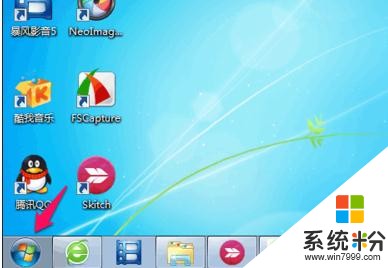
在点击完后弹出的窗口,找到“控制面板”,然后点击进入。

进入控制面板窗口后,点击“查看方式”右边上的小三角,此时会弹出下拉窗口,选中“大图标”即可

通过上面的操作,控制面板窗口内的内容会重新分类,这时,点击进入“电源选项”

进入新窗口后,勾选上“平衡”,然后再点击进入旁边的“更改计划设置”

进入设置窗口后,将“关闭显示器”在用电池状态下选择“从不”和接通电源状态下也选择“从不”。将“使计算机进入睡眠状态”在用电池状态下选择“从不”和接通电源状态下也选择“从不”。设置好如下图,然后点击“保存修改”

看了“设置电脑不自动黑屏的方法”的人也看了
1.电脑怎么解除睡眠模式
2.笔记本电脑怎么解除睡眠模式
3.电脑怎么解除睡眠模式
4.win7系统怎么关闭睡眠模式
5.win7如何关闭计算机进入睡眠状态
以上就是电脑睡眠模式如何关闭,设置电脑不自动黑屏的方法有哪些教程,希望本文中能帮您解决问题。